版权声明:所有博客本人原创,转载注明出处即可 https://blog.csdn.net/qq_42813491/article/details/87617365
SVN版本控制软件安装与简单使用
下载服务端VisualSVN
- 选择软件安装位置 我的安装目录(D:\software\SVN)
- 端口号(8443),443容易被占用
- 自定义默认版本仓库 我的安装目录(D:\software\Repository)
服务端配置
下载链接
https://pan.baidu.com/s/1P8Vh1dvaJWYW04__7SXntQ
提取码:0bjt
-
找到下载位置,新建自定义名称的文件夹放项目用,我的是project文件夹
-
创建仓库(以shop为例,可以自定义)
-
cmd dos环境下
svnadmin create D:\software\SVN\project\shop
- 服务端监管(不设置的话,客户端无法访问)
- cmd dos环境下
svnserve -d -r D:\software\SVN\project\shop
-
切记,不要关闭小黑窗口
-
权限控制修改
-
安全起见,svn默认不允许匿名用户上传数据文件,是只读的
-
找到配置文件 我的是 D:\software\SVN\project\shop\conf
-
将svnserve.conf文件中的#与空格删除,修改权限,anon-access = write
下载客户端TortoiseSVN
下载链接
- 链接:https://pan.baidu.com/s/1RF0my3rLMyy3OBI-8wMvsw 提取码:a4o2
安装与汉化
- 傻瓜式安装即可
- 先下载客户端软件,之后下载汉化包,直接安装就好
- 汉化包链接:https://pan.baidu.com/s/1GdIJp7v4Y3r9GHwZsBi2eA 提取码:uoy8
- 打开TortoiseSVN,setting
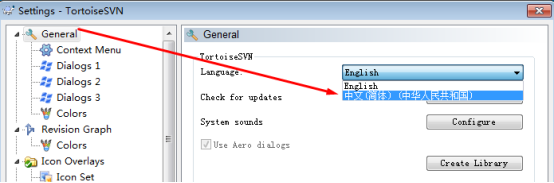
客户端与服务端的连接
- 找到你的项目目录->鼠标右键->TortoiseSVN->版本库浏览器->输入SVN服务器地址
- 以本地为例
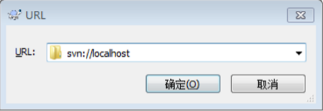
- 找到你的项目,鼠标右键,检出
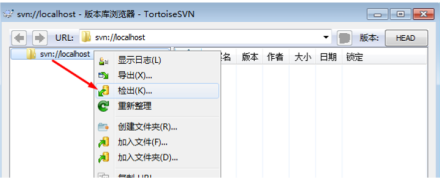
- 如.svn隐藏文件夹,代表检出成功。(在此前请手动显示隐藏文件夹)
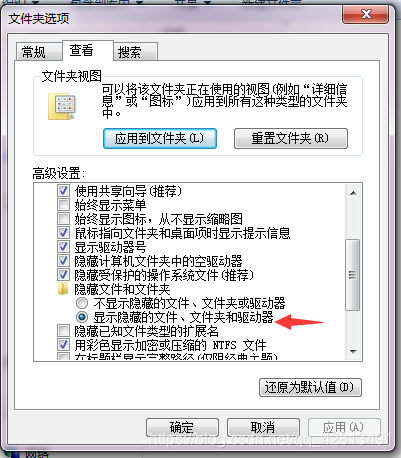
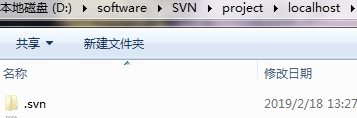
基本操作
- 上传文件到服务器(一般公司高层来办这个事,比如项目经理)
- 在刚才目录的空白区域点击鼠标右键
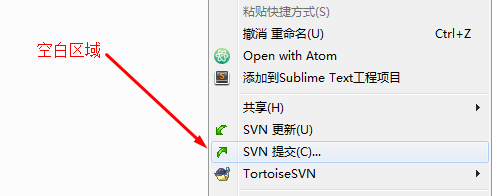
- 填写备注,勾选上传文件,确定,弹出提示框(部分截图)

- 上边操作一般是项目经理负责,程序员操作如下
- 新建一个文件夹模拟程序员的电脑,进去,执行检出。操作实际开发公司会告诉你服务端svn的url的
- 你会发现成功拿到之前你传到服务器上的东西

- 程序员代码写完提交就好,项目经理查看的时候用更新指令
补充
- 检出,更新,提交三部曲
- 检出只有第一次执行,之后都是更新
- 提交写备注, 提交写备注, 提交写备注,方便后期维护